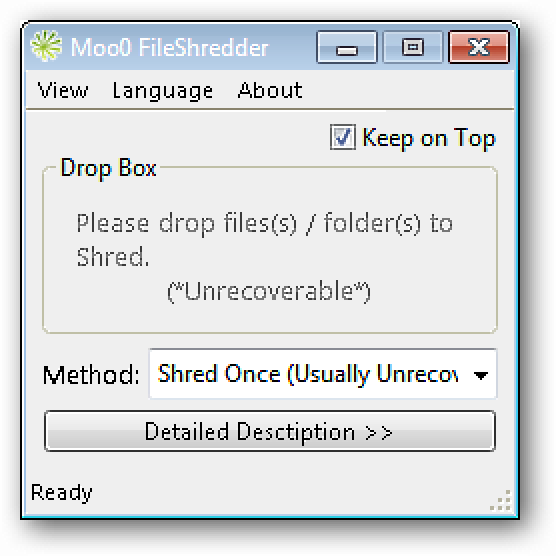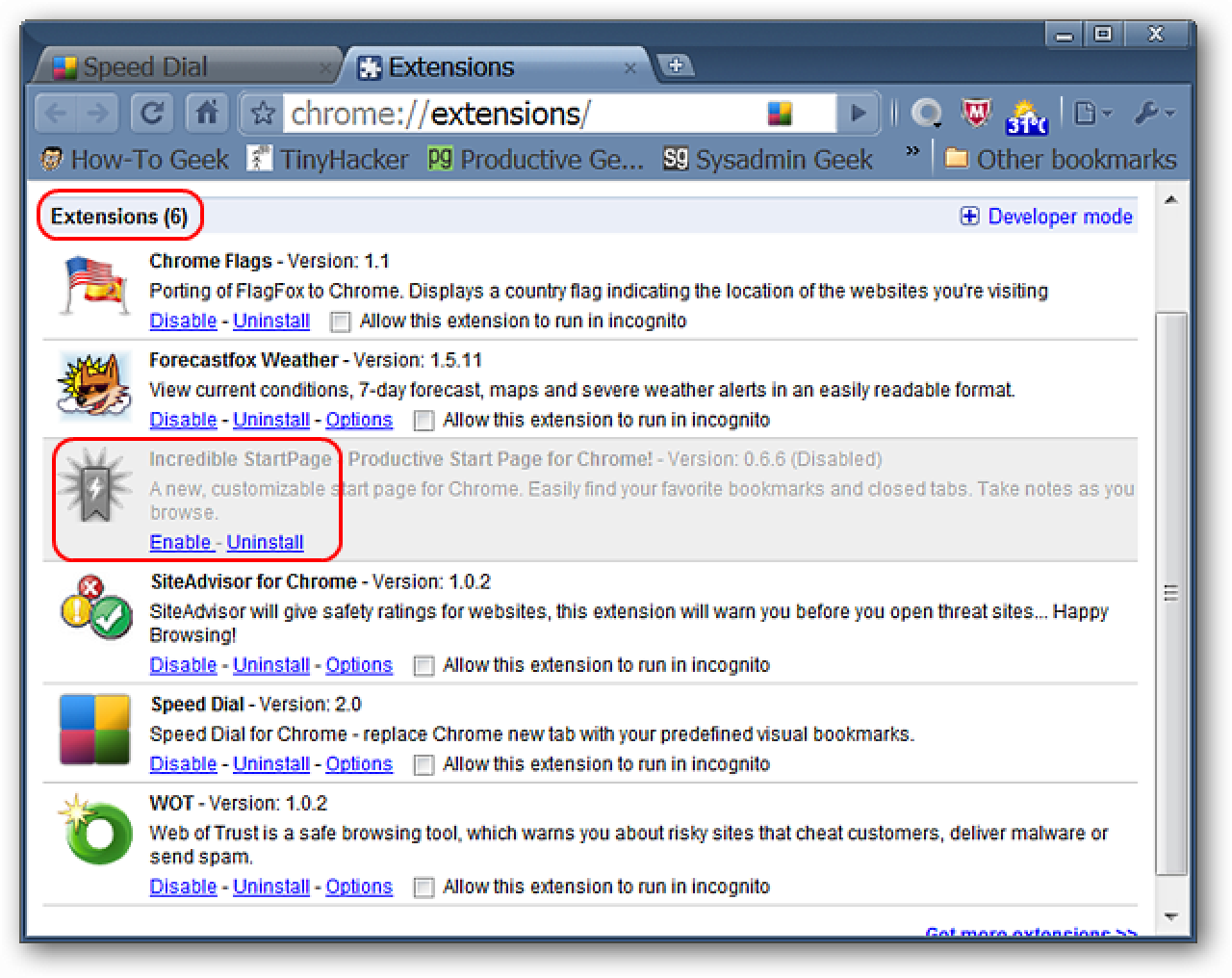Les AirPods fonctionnent de manière transparente avec l’iPhone et l’iPad. Mais le processus sur Mac n’est pas du tout transparent. Vous vous demandez comment connecter et utiliser facilement vos écouteurs sur votre Mac? Nous avons ce qu’il vous faut.
Si c’est la première fois que vous utilisez vos nouveaux écouteurs, vous devrez d’abord les coupler avec votre Mac. Une fois couplé, Apple synchronisera les détails avec tous les appareils de votre compte iCloud. Cela signifie que vous ne devez coupler vos AirPods ou AirPods Pro qu’une seule fois.
Si vous avez déjà couplé votre casque avec votre iPhone ou iPad, ils apparaîtront dans les menus Contrôle du volume et Bluetooth de votre Mac (tant que vous utilisez le même identifiant Apple sur votre Mac et que Handoff est activé). Vous pouvez également utiliser vos AirPod avec des ordinateurs Android et Windows.
Ouvrez simplement l’étui de chargement près de votre Mac (avec le réglage Bluetooth de votre ordinateur activé), et cliquez sur l’icône «Bluetooth» dans la barre de menu. Ici, sélectionnez vos «AirPods» et cliquez sur le bouton «Connecter» pour les connecter à votre Mac.
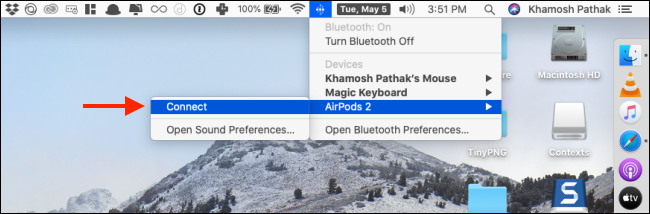
Mais ce processus ne fonctionne pas toujours. Si vous ne voyez pas vos AirPods dans ce menu, ou s’ils ne se connectent pas, vous devrez les coupler manuellement à votre Mac.
Pour ce faire, cliquez sur le logo «Apple» dans la barre de menu, puis sélectionnez l’option «Préférences système».
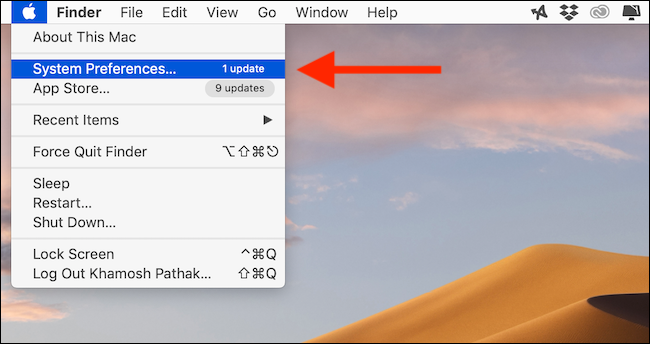
Ici, allez dans le menu Bluetooth et assurez-vous que Bluetooth est activé.
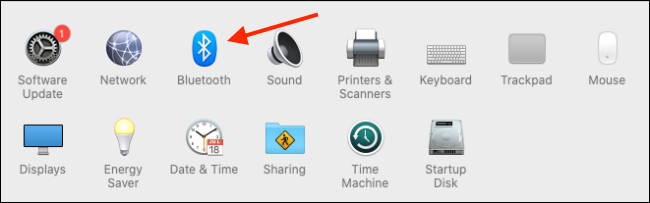
Ouvrez l’étui de chargement près de votre Mac.
Maintenant, appuyez et maintenez le bouton physique «Setup» à l’arrière du boîtier de l’appareil (c’est le petit bouton circulaire) jusqu’à ce que le voyant d’état clignote en blanc. Cela signifie que les AirPod sont en mode de couplage.
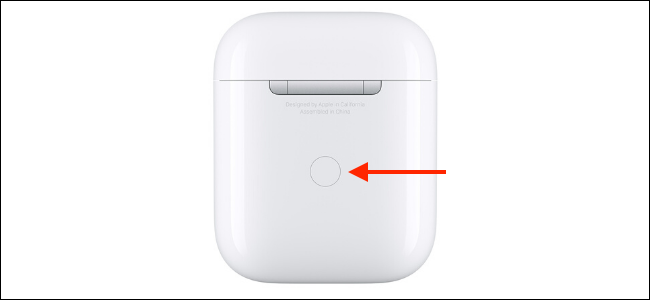 Pomme
Pomme
Dans juste une seconde ou deux, vous devriez voir les AirPods dans la liste des appareils sur votre Mac. Ici, cliquez sur le bouton «Connecter» à côté du nom de l’appareil.
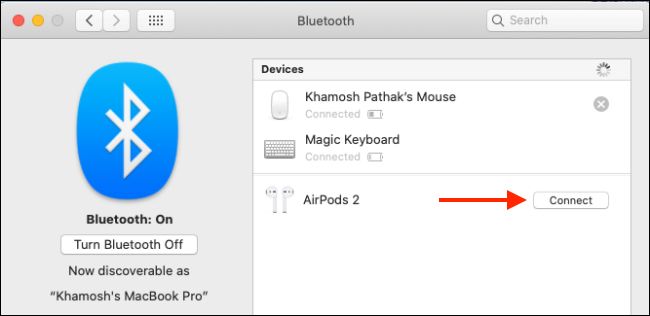
Si votre appareil prend en charge la fonctionnalité Hey Siri, il vous sera demandé si vous souhaitez l’activer. Cliquez sur le bouton «Activer» si vous souhaitez l’activer.
Et c’est tout. Vos AirPods ou AirPods Pro sont désormais connectés à votre Mac. Cliquez sur le bouton « Options » à côté de la liste des écouteurs pour modifier les paramètres à chaque fois que vos écouteurs sont connectés à votre ordinateur.
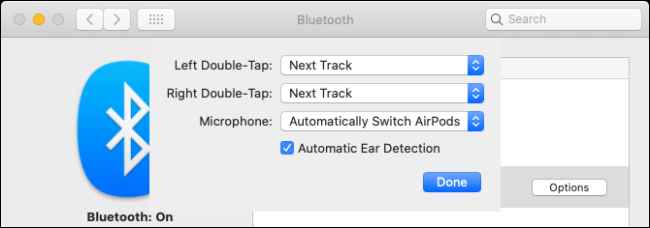
Ici, vous pouvez configurer les actions du double-appui, désactiver la détection automatique de l’oreille, les paramètres d’annulation du bruit pour AirPods Pro et choisir le microphone à utiliser.
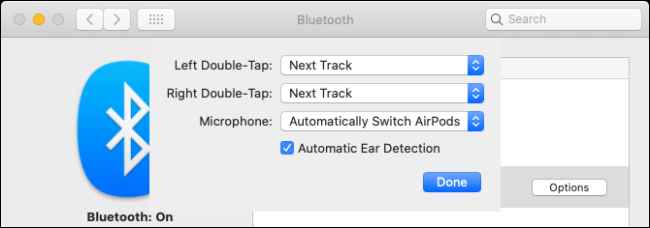
Maintenant que vos AirPods sont connectés, retirez simplement les écouteurs de l’étui et placez-les dans vos oreilles. Vous entendrez le carillon de connexion familier qui vous indiquera que votre Mac a basculé la sortie audio vers vos écouteurs.
Si vos AirPod sont jumelés mais non connectés, vous pouvez cliquer sur le bouton «Contrôle du volume» dans la barre de menu et choisir vos écouteurs pour y basculer.
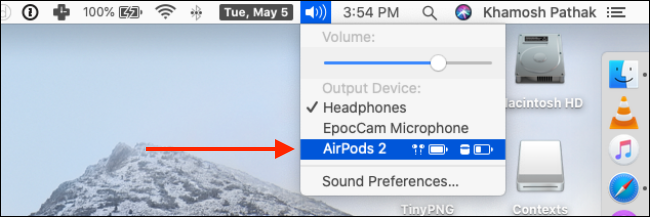
Vous pouvez surveiller la batterie de votre AirPod et l’état de la connexion à partir du menu Bluetooth de la barre de menus. Ici, cliquez sur le bouton «Déconnecter» si vous souhaitez arrêter d’utiliser les AirPods sur votre Mac, ou si vous souhaitez passer à un autre appareil.
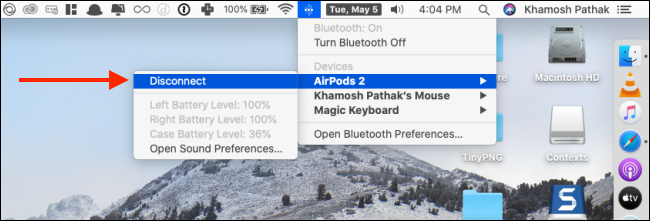
Une fois que vous commencez à utiliser régulièrement vos AirPods avec votre Mac, vous vous rendrez compte que le processus de connexion n’est pas aussi fluide qu’il pourrait l’être. Si vous voulez qu’il soit plus proche de ce qu’il est sur l’iPhone ou l’iPad (vous n’avez généralement même pas besoin d’appuyer sur un bouton), vous pouvez utiliser une application tierce pour obtenir une expérience AirPods semblable à celle d’un iPhone sur le Mac.
En utilisant AirBuddy (5,00 $), vous pourrez voir l’état de la connexion de vos écouteurs en ouvrant l’étui de chargement de l’appareil près de votre Mac. Vous pourrez également connecter vos AirPod en un seul clic.
Vous pouvez également utiliser le La petite souris app (4,99 $) pour vous connecter à vos AirPod en un seul clic dans la barre de menus (ou en utilisant un raccourci clavier).